En este breve artículo te presentaré dos formas para agregar una columna con el año, el mes o el día de una fecha determinada en Power Bi sin necesidad de fórmulas.
Extraer la fecha a una columna adicional en Power Bi
Si tienes una columna con una fecha y deseas crear una columna adicional bien con el día, mes o año, solo deberás hacer lo siguiente.
En Transformar datos, selecciona en la parte superior del programa Agregar columna y a mano derecha encontrarás una opción que dice Fecha. Allí podrás elegir entre el día, el mes o el año para extraer esa información de la columna y originar una nueva.
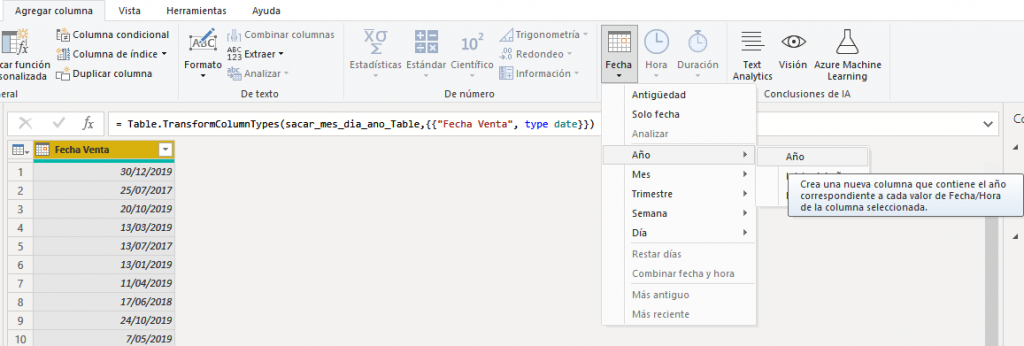
De esa manera, podrás extraer cualquiera de esos datos y te quedará de la siguiente manera:
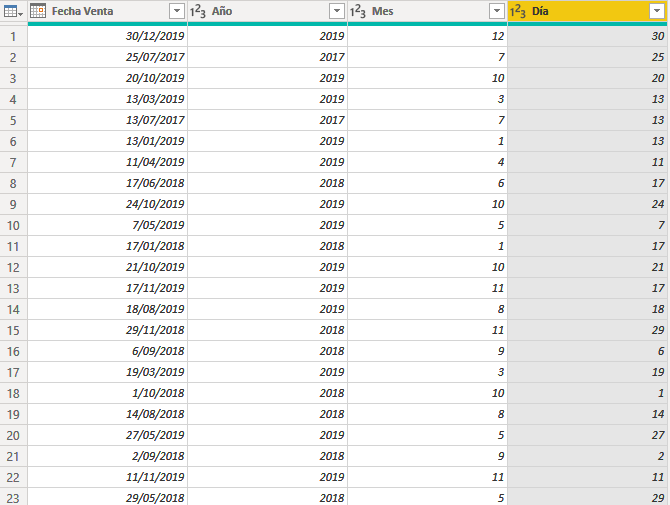
Transformar los datos de una columna con base a una fecha
Como segundo método, en la sección de Transformar en la parte que dice Fecha podrás definir una parámetro de la fecha para transformar los datos de la columna con base al día, el mes o el año.
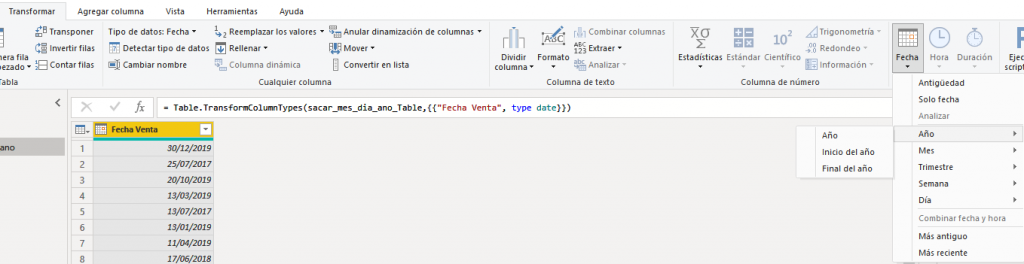
De forma que te quedará de la siguiente manera:
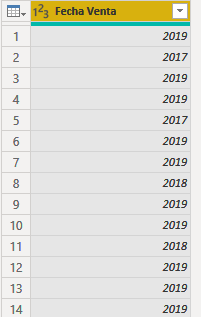
De esa misma forma podrás transformar los datos con base a cualquiera de los 3 parámetros de día, mes o año. Espero que este artículo haya sido de mucha utilidad, ¡hasta la próxima!
Video de cómo agregar una columna Año, Mes y Día en Power Bi
Capítulos siguientes:
Entradas Relacionadas
- #85 BuscarV en Power Bi con DAX Lookupvalue Plus Al Final
- #84 Visualizar Imágenes en Power Bi con URLs
- #83 Conectar Excel Con Onedrive Business Y Tips Para Solucionar Problema
- #82 Al importar un Excel con decimales a power bi se eliminan
- #81 Conoce 3 Formas Diferentes de crear una tabla calendario en Power Bi
- #80 Función NomPropio en Power Bi
